Si vous essayez de configurer un ordinateur, vous avez probablement remarqué qu’il n’existe pas d’options alternatives à connexion avec un compte Windows. Cela est particulièrement vrai pour les utilisateurs qui passent à Windows 10 à partir de Windows 7, où vous pouvez facilement configurer et vous connecter normalement sans compte Microsoft.
Dans Windows 10, l'option de connexion avec un compte Windows local classique, qui était caché derrière l'option "Compte hors connexion", n'est plus là. Vous ne pouvez pas configurer Windows 10 sans compte Microsoft. Au lieu de cela, vous êtes obligé de vous connecter avec un compte Microsoft lors de la première configuration - après l'installation ou lors de la configuration de votre nouvel ordinateur avec le système d'exploitation.
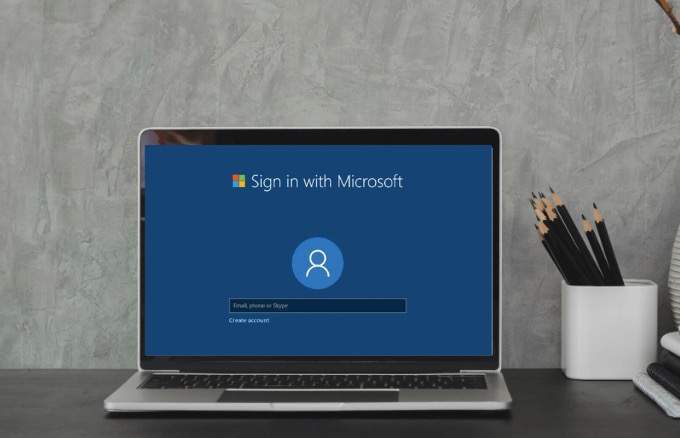
Microsoft veut créer une expérience transparente afin que vous ayez certaines des mêmes fonctionnalités sur vos appareils. De plus, il synchronise vos paramètres avec votre compte Microsoft, tels que le thème de votre PC et les mots de passe stockés.
Pourtant, vous êtes lié à un compte Windows, que cela vous plaise ou non. Vous devez vous connecter avec un compte Windows avant de créer un compte local. Heureusement, il existe plusieurs façons de configurer Windows 10 sans compte Microsoft, que nous partageons dans ce guide.
Compte local contre compte Microsoft: lequel est le meilleur?
Un compte local est la manière classique dont la plupart des gens se connectent à leur ordinateur. C'est ici que vous cliquez sur votre compte d'utilisateur, entrez un mot de passe et commencez à utiliser l'ordinateur. Vous pouvez toujours vous connecter à l'aide d'un compte local sur Windows 10, mais vous avez d'abord besoin d'un compte Microsoft pour créer un compte local en accédant à Paramètres>Comptes>Vos informations>Connectez-vous avec un compte local.
La bonne chose à propos de l'utilisation d'un compte local est que vous pouvez l'utiliser pour télécharger et installer des jeux gratuits et les applications du Windows Store sans utiliser de compte Microsoft, et utiliser des applications système comme Mail et Calendrier .
In_content_1 all: [300x250] / dfp: [640x360]->D'un autre côté, un compte Microsoft est un compte unique qui est gratuit à utiliser pour se connecter à plusieurs produits cloud Microsoft comme Outlook.com, OneDrive et Skype entre autres, ou à des appareils comme les smartphones Windows et Xbox consoles de jeux. Vous pouvez également télécharger des applications payantes avec un compte Microsoft et accéder à tous les Fonctionnalités de Windows 10.

L'idée derrière la stratégie sur les comptes locaux dans Windows 10 est de trouver un équilibre entre Comptes Microsoft et attentes des utilisateurs, tout en offrant autant de fonctionnalités que possible aux utilisateurs de comptes locaux. Vous pouvez toujours utiliser le compte local sur votre ordinateur Windows 10, puis utiliser le compte Microsoft pour télécharger et installer des applications à partir du Windows Store.
Les autres avantages de l'utilisation d'un compte Microsoft avec Windows 10 incluent le stockage cloud gratuit via OneDrive, la synchronisation des paramètres de compte tels que les profils réseau, gestion des mots de passe et les paramètres des applications du Windows Store, et une expérience familière sur les applications et les appareils .
Les principaux inconvénients d'un compte Microsoft sont qu'il est piratable, a besoin d'un accès Internet pour utiliser les derniers paramètres enregistrés, offre moins de confidentialité et synchronise automatiquement vos paramètres sur vos appareils. Si vous être verrouillé de votre compte, vous ne pourrez pas non plus accéder aux autres appareils que vous utilisez avec ce compte.
Comment configurer Windows 10 sans compte Microsoft
Windows 10 essaie de s'assurer que vous utilisez un compte Microsoft, mais vous pouvez quand même créer un compte local en suivant les étapes ci-dessous.
Remarque: si vous utilisez la version Home et vous êtes connecté à Internet, vous ne pourrez pas configurer Windows 10 sans compte Microsoft, donc la première étape consiste à vous déconnecter d'Internet.
Windows 10 Home
Vous pouvez également appuyer sur la touche Mode avion de l'ordinateur portable pour déconnecter le WiFi ou débrancher le routeur pendant une minute, si tout le reste échoue. Lorsque le message d'erreur «Quelque chose s'est mal passé» s'affiche, cliquez sur Ignorerpour ignorer l'étape de création de compte.


Windows 10 Professionnel (Pro)
Si vous utilisez Windows 10 Professionnel, vous pouvez créer un compte local en sélectionnant la jointure de domaine en bas à gauche de l'écran de configuration.

Si, pour une raison quelconque, vous ne voyez pas l'option de jonction de domaine, vous pouvez toujours utiliser la même astuce que nous avons décrite ci-dessus pour Windows 10 Home, vous déconnecter d'Internet et créer le compte local.
Création d'un compte Microsoft "factice"
Si la première méthode ne fonctionne pas pour vous, il est toujours possible de créer un compte local en suivant les étapes Microsoft recommande. Créez un compte Microsoft pendant le processus d'installation, puis changez-le en un compte d'utilisateur local ultérieurement.



Une fois que vous avez votre compte local, vous pouvez supprimer le faux compte Microsoft du système.
Utilisez Windows 10 à votre façon
Bien que nous ne sachions pas quelles mesures Microsoft prendra à l'avenir au cours du processus de création de compte, ces deux méthodes devraient vous permet de configurer Windows 10 sans compte Microsoft pour le moment. Nous aimerions avoir de vos nouvelles si ces étapes ont fonctionné pour vous ou non. Sonnez dans un commentaire ci-dessous.